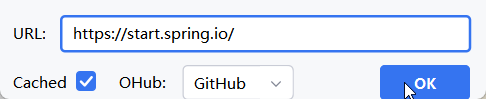在当今全球化的网络环境中,能够流畅地浏览不同语言的网页是至关重要的。谷歌浏览器(Google Chrome)提供了一项强大的自动翻译功能,可以帮助用户轻松跨越语言障碍。本文将详细介绍如何开启和使用谷歌浏览器的自动翻译功能,并附带一些实用的步骤详解,以帮助解决其他常见的谷歌浏览器问题。(本文由https://www.chromexiazai.net/的作者进行编写,转载时请进行标注。)

一、开启谷歌浏览器的自动翻译功能
1、打开谷歌浏览器:确保你已经安装了最新版本的谷歌浏览器。如果尚未安装,可以从谷歌浏览器官方网站下载并安装。
2、访问设置菜单:点击右上角的三个垂直点(菜单按钮),选择“设置”。

3、进入语言设置:在设置页面,向下滚动找到“高级”部分并点击展开。在“语言”部分,点击“语言和输入设置”。

4、启用自动翻译:在语言和输入设置页面,你会看到一个名为“使用Google翻译”的选项。勾选此选项即可开启自动翻译功能。

5、重启浏览器:为了确保设置生效,建议重启谷歌浏览器。
现在,当你访问一个使用不同语言的网页时,谷歌浏览器会自动提示你进行翻译。只需点击翻译按钮,整个页面就会迅速翻译成你设定的首选语言。
相关问题及解决方法
谷歌浏览器怎么清理多余的缓存文件
定期清理谷歌浏览器的缓存文件可以提升浏览器性能并减少一些问题的发生。以下是清理缓存的步骤:
1、同样在设置页面中,找到并点击“隐私设置和安全性”。

2、选择“清除浏览数据”。

3、在弹出的对话框中,选择要删除的数据类型(如缓存的图片和文件)。

4、点击“清除数据”按钮。

谷歌浏览器翻译按钮不见了
如果发现谷歌浏览器的翻译按钮突然消失了,可以尝试以下方法来解决:
1、确保你已经按照上述步骤正确启用了翻译功能。

2、检查是否有任何浏览器扩展或插件影响了翻译功能的正常运行。尝试禁用这些扩展后再试一次。
3、如果问题依旧存在,可以尝试重启浏览器或者重新安装谷歌浏览器。
谷歌浏览器如何快速屏蔽广告
虽然这与自动翻译功能不直接相关,但了解如何屏蔽广告也能提升浏览体验:
1、你可以使用广告拦截器扩展,如AdBlock或uBlock Origin。这些扩展可以有效地阻止大多数广告加载。
2、安装后,这些扩展通常会出现在浏览器的工具栏上,你可以通过点击它们来管理或自定义屏蔽规则。
通过以上步骤,你可以轻松开启谷歌浏览器的自动翻译功能,并解决与之相关的一些常见问题。希望这篇教程对你有所帮助!